사운드 카드 드라이버를 수동으로 업데이트하는 방법은 생각보다 복잡하지 않아요. 하지만 잘못된 드라이버를 설치하면 소리가 나지 않거나, 심지어 시스템이 불안정해질 수도 있기 때문에 주의가 필요합니다.
이 글에서는 사운드 카드 드라이버 수동 업데이트를 위한 단계별 가이드를 제공합니다. 컴퓨터의 사운드 문제 해결과 최신 기능 활용에 도움이 될 뿐 아니라, 시스템 안정성을 유지하는 데에도 도움이 될 거예요.
이 글을 통해 사운드 카드 드라이버를 안전하고 효과적으로 업데이트하는 방법을 배우고, 컴퓨터 사운드를 최상의 상태로 유지해 보세요.
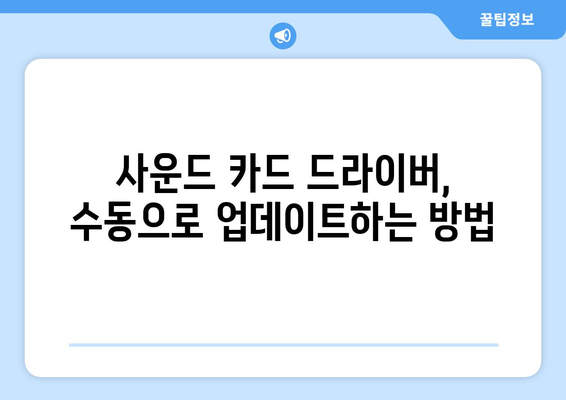
✅ 사운드 카드 드라이버 수동 업데이트가 어렵다고요? 걱정 마세요! 인텔 드라이버 다운로드부터 설치까지 친절하게 알려드립니다. 지금 바로 확인해보세요!
사운드 카드 드라이버 수동 업데이트 가이드
사운드 카드 드라이버, 수동으로 업데이트하는 방법
사운드 카드 드라이버를 수동으로 업데이트하는 것은 컴퓨터 오디오 성능을 개선하고 문제를 해결하는 데 유용한 방법입니다. 최신 드라이버는 새로운 기능을 추가하고 성능을 향상시킬 수 있으며, 오래된 드라이버로 인한 오류를 해결하는 데 도움이 됩니다. 수동 업데이트는 자동 업데이트 기능이 작동하지 않거나 더 나은 버전을 직접 선택하고 싶을 때 유용한 방법입니다.
사운드 카드 드라이버를 수동으로 업데이트하는 방법은 다음과 같습니다.
먼저 사운드 카드 제조사 웹사이트를 방문해야 합니다. 대부분의 제조사는 웹사이트에 드라이버 다운로드 섹션을 제공하며, 이 섹션에서 운영 체제에 맞는 드라이버를 찾을 수 있습니다. 웹사이트 주소는 사용 중인 사운드 카드 모델에 따라 다르므로, 사운드 카드 모델 정보를 확인해야 합니다.
사운드 카드 모델 정보는 컴퓨터 장치 관리자에서 확인할 수 있습니다. 장치 관리자를 열려면 “내 PC” 또는 “이 PC”를 마우스 오른쪽 버튼으로 클릭하고 “속성”을 선택하고, “장치 관리자”를 클릭합니다. “사운드, 비디오 및 게임 컨트롤러”를 확장하면 사운드 카드 모델 이름이 나와 있습니다.
사운드 카드 제조사 웹사이트에서 드라이버를 다운로드할 때는 컴퓨터에 설치된 운영 체제 버전과 사운드 카드 모델을 정확히 확인해야 합니다. 드라이버를 다운로드하고 실행하면 설치 마법사가 나타납니다. 설치 마법사의 지시를 따라 드라이버를 설치합니다. 설치가 완료되면 컴퓨터를 다시 시작하는 것이 좋습니다.
드라이버를 업데이트하기 전에 현재 컴퓨터에 설치된 사운드 카드 드라이버를 백업하는 것이 좋습니다.
드라이버를 백업하면 업데이트 후 문제가 발생했을 때 이전 드라이버로 복원할 수 있습니다.
- 드라이버 백업 방법
- 드라이버 복구 방법
- 드라이버 업데이트 후 문제 해결
드라이버를 업데이트하고 나면 컴퓨터의 사운드 성능이 향상되었는지 확인합니다. 사운드 품질, 음량, 오디오 효과, 특수 기능 등을 확인하여 드라이버 업데이트가 제대로 적용되었는지 확인합니다.
사운드 카드 드라이버는 컴퓨터의 중요한 부분입니다. 최신 드라이버를 유지하면 컴퓨터의 오디오 성능을 최적화하고 문제를 해결하는 데 도움이 될 수 있습니다. 드라이버 업데이트는 컴퓨터 성능을 향상하는 데 중요한 역할을 하므로, 정기적으로 업데이트를 확인하고 필요에 따라 업데이트하는 것이 좋습니다.
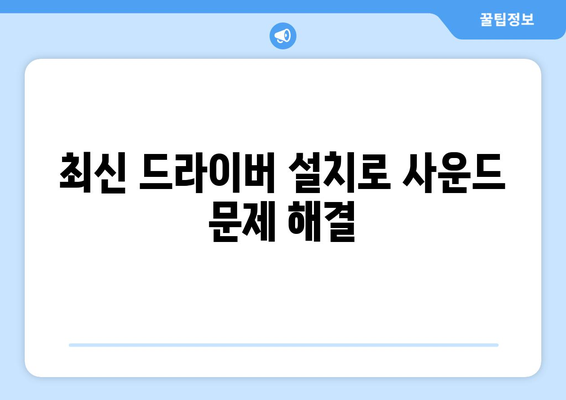
✅ 사운드 카드 드라이버 수동 업데이트가 어렵다고요? 걱정 마세요! 인텔 드라이버 다운로드부터 설치까지 친절하게 알려드립니다. 지금 바로 확인해보세요!
사운드 카드 드라이버 수동 업데이트 가이드
최신 드라이버 설치로 사운드 문제 해결
사운드 카드 드라이버는 컴퓨터가 사운드를 재생하고 녹음하는 데 필요한 소프트웨어입니다. 드라이버가 오래되거나 손상된 경우 다양한 사운드 문제가 발생할 수 있습니다. 예를 들어, 사운드가 전혀 나오지 않거나 끊기거나 잡음이 발생할 수 있습니다. 이러한 문제를 해결하려면 사운드 카드 드라이버를 최신 버전으로 업데이트하는 것이 필요합니다.
이 가이드에서는 사운드 카드 드라이버를 수동으로 업데이트하는 방법을 단계별로 설명합니다. 이 가이드를 통해 최신 드라이버를 설치하고 사운드 문제를 해결할 수 있습니다.
사운드 카드 드라이버 수동 업데이트
사운드 카드 드라이버를 수동으로 업데이트하는 방법은 다음과 같습니다.
| 단계 | 설명 | 참고 |
|---|---|---|
| 1단계 | 사운드 카드 제조업체 웹사이트를 방문합니다. | 사운드 카드 제조업체는 Realtek, Creative, Sound Blaster 등 다양합니다. |
| 2단계 | “드라이버” 또는 “지원” 섹션을 찾습니다. | 제조업체 웹사이트의 메뉴 또는 탐색 옵션에 있습니다. |
| 3단계 | 사운드 카드 모델을 찾습니다. | 제조업체 웹사이트의 드라이버 다운로드 페이지에서 사운드 카드 모델을 선택해야 합니다. |
| 4단계 | 운영 체제를 선택합니다. | 드라이버 다운로드 페이지에서 운영 체제를 선택해야 합니다. 예를 들어, Windows 10, Windows 11 등을 선택합니다. |
| 5단계 | 최신 드라이버를 다운로드합니다. | 제조업체 웹사이트에서 제공되는 최신 드라이버를 다운로드합니다. |
| 6단계 | 다운로드한 드라이버를 설치합니다. | 드라이버 설치 파일을 두 번 클릭하여 설치 마법사를 실행하고 지침에 따라 설치를 완료합니다. |
| 7단계 | 컴퓨터를 다시 시작합니다. | 드라이버 설치를 완료한 후 컴퓨터를 다시 시작하여 변경 사항을 적용합니다. |
위 단계를 따라 사운드 카드 드라이버를 업데이트하면 사운드 문제를 해결할 수 있습니다. 드라이버 업데이트 후에도 문제가 지속되면 사운드 카드가 제대로 작동하는지 또는 다른 하드웨어 문제가 있는지 확인해야 합니다.
추가 정보
드라이버 업데이트는 여러 가지 이유로 필요합니다. 드라이버는 새로운 기능을 추가하고 기존 기능을 개선하며 버그를 수정하고 보안 문제를 해결하기 위해 업데이트됩니다. 따라서 최신 드라이버를 설치하면 최상의 사운드 성능을 얻을 수 있습니다.
사운드 카드 드라이버는 시스템의 다른 하드웨어 및 소프트웨어와 상호 작용합니다. 따라서 드라이버를 업데이트하기 전에 시스템이 안정적인지 확인하는 것이 중요합니다. 또한, 드라이버를 설치하기 전에 중요한 데이터를 백업하는 것이 좋습니다.
사운드 카드 드라이버를 업데이트하는 데 어려움을 겪거나 문제가 발생하면 제조업체 웹사이트 또는 고객 지원팀에 문의하여 도움을 받을 수 있습니다.
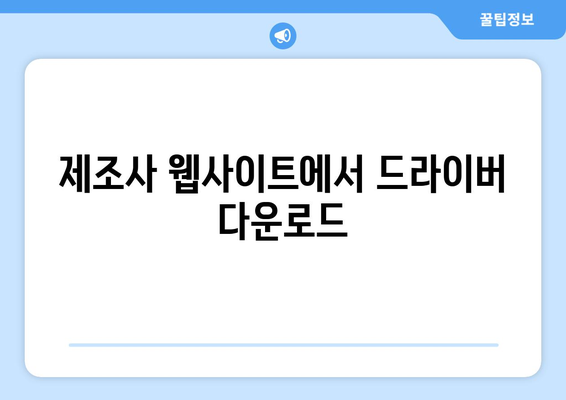
✅ 사운드 카드 드라이버 업데이트가 꼭 필요한 이유가 궁금하세요? 지금 바로 알아보세요!
제조사 웹사이트에서 드라이버 다운로드
사운드 카드 드라이버 업데이트의 필요성
“현대 사회에서 소리는 정보, 오락, 커뮤니케이션의 중요한 부분입니다. 최신 드라이버는 최상의 오디오 경험을 보장합니다.” – 익명의 IT 전문가
- 최신 기능 지원
- 성능 향상
- 안정성 및 호환성 확보
사운드 카드 드라이버는 운영 체제와 사운드 카드 간의 통신을 가능하게 하는 중요한 소프트웨어입니다. 최신 드라이버는 최신 기능과 성능 향상을 제공하며, 이는 더욱 풍부하고 선명한 사운드 경험을 제공합니다. 또한, 최신 드라이버는 시스템 안정성 및 호환성을 개선하고, 발생할 수 있는 오류와 충돌을 방지하는 데 도움을 줍니다.
제조사 웹사이트 방문 및 드라이버 다운로드
“믿을 수 있는 출처에서 드라이버를 다운로드하는 것은 컴퓨터 시스템의 안전과 안정성을 보장하는 중요한 단계입니다.” – 컴퓨터 보안 전문가
- 제조사 웹사이트 검색
- 드라이버 다운로드 페이지 찾기
- 제품 모델 선택 및 드라이버 다운로드
먼저 사운드 카드의 제조사 웹사이트를 방문하여 드라이버 다운로드 페이지를 찾아야 합니다. 제조사 웹사이트는 일반적으로 제품 지원 섹션에 드라이버를 제공하며, 제품 모델을 선택하고 해당 운영 체제에 맞는 드라이버를 다운로드할 수 있습니다.
드라이버 설치 및 재부팅
“새로운 드라이버는 컴퓨터 시스템에 새로운 기능과 성능을 가져다 줄 수 있습니다.” – IT 전문가
- 드라이버 실행 및 설치
- 설치 완료 후 재부팅
- 드라이버 업데이트 확인
드라이버를 다운로드한 후에는 실행하여 설치를 진행합니다. 설치가 완료되면 컴퓨터를 재부팅하여 새로운 드라이버가 제대로 적용되었는지 확인합니다. 드라이버 업데이트가 완료되면 사운드 카드가 최신 기능을 지원하고 성능이 향상되었는지 확인합니다.
드라이버 설치 시 문제 해결
“문제는 해결될 수 없는 것이 아니라 해결책을 찾을 때까지 기다리는 것입니다.” – 익명의 철학자
- 호환성 확인
- 설치 가이드 참조
- 제조사 지원 문의
드라이버 설치 중 문제가 발생하면 운영 체제와 드라이버의 호환성을 확인하고 설치 가이드를 참조하여 문제를 해결할 수 있습니다. 문제 해결이 어렵다면 제조사 웹사이트의 FAQ 또는 고객 지원 센터를 통해 도움을 받을 수 있습니다.
정기적인 드라이버 업데이트
“끊임없이 배우고 변화하는 것은 성공의 열쇠입니다.” – 익명의 자기계발 전문가
- 최신 드라이버 확인
- 정기적인 업데이트
- 시스템 안정성 유지
사운드 카드는 지속적으로 새로운 기능과 성능 향상을 제공하는 제품입니다. 따라서 정기적으로 제조사 웹사이트를 방문하여 최신 드라이버가 있는지 확인하고, 필요에 따라 업데이트하는 것이 좋습니다. 정기적인 드라이버 업데이트는 시스템 안정성과 호환성을 유지하고 컴퓨터의 성능을 최대화하는 데 도움을 줍니다.
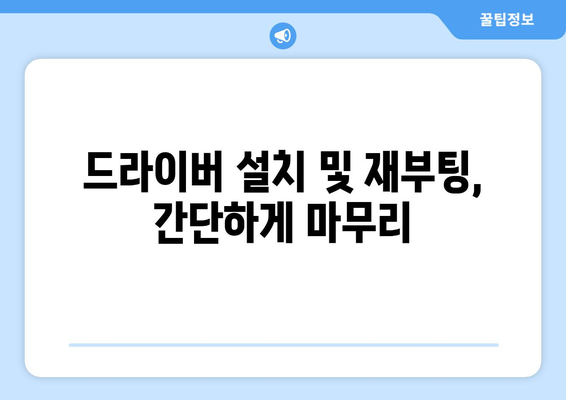
✅ 사운드 카드 드라이버 수동 업데이트가 어렵다고요? 걱정 마세요! 인텔 드라이버 다운로드부터 설치까지 친절하게 알려드립니다. 지금 바로 확인해보세요!
사운드 카드 드라이버 수동 업데이트 가이드
✅ INTEL 사운드 카드 드라이버 업데이트가 어렵다고요? 쉬운 방법으로 문제 해결하세요!
드라이버 설치 및 재부팅, 간단하게 마무리
1, 드라이버 업데이트의 필요성
- 사운드 카드 드라이버는 운영 체제와 사운드 카드 간의 연결을 담당합니다.
최신 드라이버는 성능 향상, 호환성 개선, 버그 수정 등의 이점을 제공합니다. - 오래된 드라이버는 음질 저하, 소리 끊김, 드라이버 충돌 등의 문제를 야기할 수 있습니다.
- 최신 드라이버는 사운드 카드의 모든 기능을 제대로 활용할 수 있도록 지원합니다.
2, 드라이버 업데이트 방법
- 사운드 카드 제조사 웹사이트에서 최신 드라이버를 다운로드합니다.
- 다운로드한 드라이버 파일을 실행하고 화면의 지시에 따라 설치를 진행합니다.
- 설치가 완료되면 컴퓨터를 재부팅하여 새 드라이버를 적용합니다.
3, 드라이버 업데이트 주의사항
3.
1, 호환성 확인
드라이버를 설치하기 전에 운영 체제와 사운드 카드 모델과의 호환성을 꼼꼼히 확인해야 합니다.
잘못된 드라이버 설치는 시스템 오류를 발생시킬 수 있습니다.
3.
2, 백업 필요성
드라이버 업데이트를 시작하기 전에 중요한 데이터를 백업하는 것이 좋습니다.
드라이버 업데이트 과정에서 예상치 못한 문제가 발생할 수 있기 때문입니다.
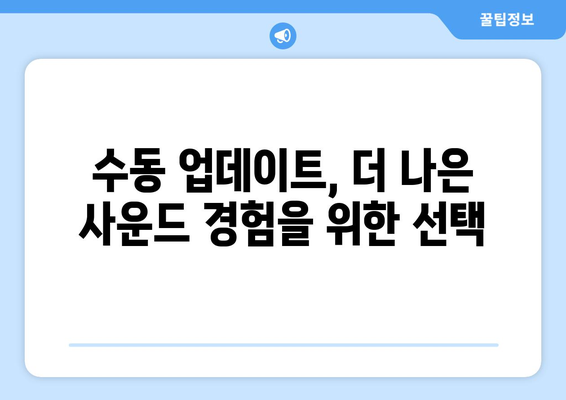
✅ 인텔 사운드 카드 드라이버를 수동으로 업데이트하는 과정이 막막하게 느껴지시나요? 손쉽게 드라이버를 찾아 설치하는 방법을 알려드립니다!
수동 업데이트, 더 나은 사운드 경험을 위한 선택
사운드 카드 드라이버, 수동으로 업데이트하는 방법
사운드 카드 드라이버를 수동으로 업데이트하는 방법은 생각보다 어렵지 않습니다.
먼저, 사운드 카드 제조사 웹사이트를 방문하여 최신 드라이버를 다운로드합니다.
다운로드한 파일을 실행하고 설치 지침에 따라 설치를 진행하면 됩니다.
설치가 완료되면 컴퓨터를 재부팅하여 새 드라이버가 적용되도록 합니다.
“사운드 카드 드라이버는 컴퓨터에서 사운드를 제어하는 중요한 역할을 합니다.
최신 드라이버를 설치하면 사운드 성능을 향상시키고, 오류를 해결하며, 새로운 기능을 이용할 수 있습니다.”
최신 드라이버 설치로 사운드 문제 해결
사운드 카드 드라이버가 오래되거나 호환되지 않으면 소리 출력에 문제가 발생할 수 있습니다.
소리 끊김, 잡음, 음량 조절 오류 등 다양한 문제가 발생할 수 있습니다.
최신 드라이버를 설치하면 이러한 문제를 해결하고, 최상의 사운드 경험을 얻을 수 있습니다.
“최신 드라이버는 최신 운영 체제 및 하드웨어와 호환되도록 설계되었습니다.
최신 드라이버를 사용하면 최적의 사운드 성능을 얻을 수 있습니다.”
제조사 웹사이트에서 드라이버 다운로드
사운드 카드 드라이버는 제조사 웹사이트에서 다운로드해야 합니다.
제조사 웹사이트에는 제품별로 최신 드라이버가 제공됩니다.
제조사 웹사이트에서 드라이버를 다운로드하는 것이 안전하고 효과적입니다.
“제조사 웹사이트에서 다운로드한 드라이버는 제품과 호환되도록 최적화되었습니다.
제조사 웹사이트에서 드라이버를 다운로드하면 안전하고 신뢰할 수 있습니다.”
드라이버 설치 및 재부팅, 간단하게 마무리
드라이버를 다운로드한 후에는 설치 파일을 실행합니다.
설치 파일을 실행하면 설치 마법사가 실행됩니다.
마법사의 지시에 따라 드라이버를 설치하면 됩니다. 설치가 완료되면 컴퓨터를 재부팅하여 새 드라이버가 적용되도록 합니다.
“드라이버 설치는 간단하고 빠르게 이루어집니다.
설치 과정을 명확하게 안내하는 설치 마법사가 제공됩니다.”
수동 업데이트, 더 나은 사운드 경험을 위한 선택
수동으로 드라이버를 업데이트하면 최신 기능을 사용할 수 있고, 사운드 성능을 향상시킬 수 있습니다.
또한, 오류를 해결하고, 호환성 문제를 해결하는 데에도 도움이 됩니다.
더 나은 사운드 경험을 위해 수동 업데이트를 고려해 보세요.
“수동 업데이트는 컴퓨터 시스템을 안정적으로 유지하고, 사운드 성능을 최적화하는 데 도움이 됩니다.
수동 업데이트를 통해 최상의 사운드 경험을 얻을 수 있습니다.”
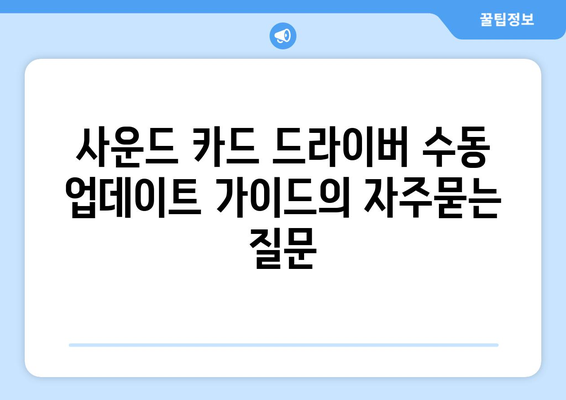
✅ 사운드 카드 드라이버 수동 업데이트가 어려우신가요? INTEL 드라이버 다운로드 & 설치 과정을 간편하게 알아보세요!
사운드 카드 드라이버 수동 업데이트 가이드 에 대해 자주 묻는 질문 TOP 5
질문. 사운드 카드 드라이버 수동 업데이트는 왜 필요한가요?
답변. 사운드 카드 드라이버는 운영 체제와 사운드 카드 간의 소통을 담당합니다.
드라이버가 오래되거나 호환되지 않으면 사운드 재생 문제, 잡음 발생, 또는 장치 인식 오류 등 다양한 문제가 발생할 수 있습니다.
최신 드라이버로 업데이트하면 이러한 문제를 해결하고 최상의 사운드 성능을 얻을 수 있습니다.
질문. 사운드 카드 드라이버를 수동으로 업데이트하는 방법은 무엇인가요?
답변. 사운드 카드 제조사 웹사이트에서 최신 드라이버를 다운로드하여 설치하는 것이 가장 일반적인 방법입니다.
제조사 웹사이트에서 제품 모델을 확인하고 운영 체제에 맞는 드라이버를 검색하여 다운로드합니다.
다운로드한 파일을 실행하여 설치하면 됩니다. 설치 과정은 제조사마다 다를 수 있으니 화면의 안내를 따라 진행하면 됩니다.
드라이버 설치 후에는 컴퓨터를 재부팅하는 것이 좋습니다.
질문. 사운드 카드 드라이버 업데이트 후 문제가 발생하면 어떻게 해야 하나요?
답변. 드라이버 업데이트 후 문제가 발생했다면 이전 버전으로 되돌리는 것이 좋습니다.
드라이버 제거 도구를 사용하거나, 제어판에서 장치 관리자를 통해 이전 드라이버를 복원할 수 있습니다.
드라이버를 제거한 뒤 컴퓨터를 재부팅하면 이전 드라이버가 자동으로 복원됩니다.
질문. 사운드 카드 드라이버 업데이트는 얼마나 자주 해야 하나요?
답변. 최신 드라이버를 유지하는 것이 좋지만, 매번 업데이트할 필요는 없습니다.
새로운 기능이나 버그 수정이 포함된 드라이버가 출시될 때만 업데이트하면 됩니다.
사운드 카드 드라이버 업데이트는 컴퓨터 성능 향상과 안정성을 높이는 데 도움이 됩니다.
질문. 사운드 카드 제조사를 모르는 경우 어떻게 드라이버를 찾을 수 있나요?
답변. 장치 관리자에서 사운드 카드 이름을 확인할 수 있습니다.
장치 관리자에서 사운드, 비디오 및 게임 컨트롤러를 클릭하면 사운드 카드 이름이 표시됩니다.
사운드 카드 이름을 검색 엔진에 입력하면 제조사 웹사이트를 찾을 수 있습니다.
제조사 웹사이트에서 제품 모델을 선택하여 드라이버를 다운로드할 수 있습니다.